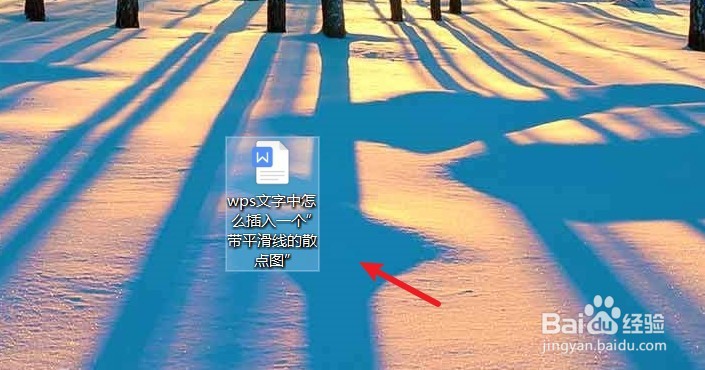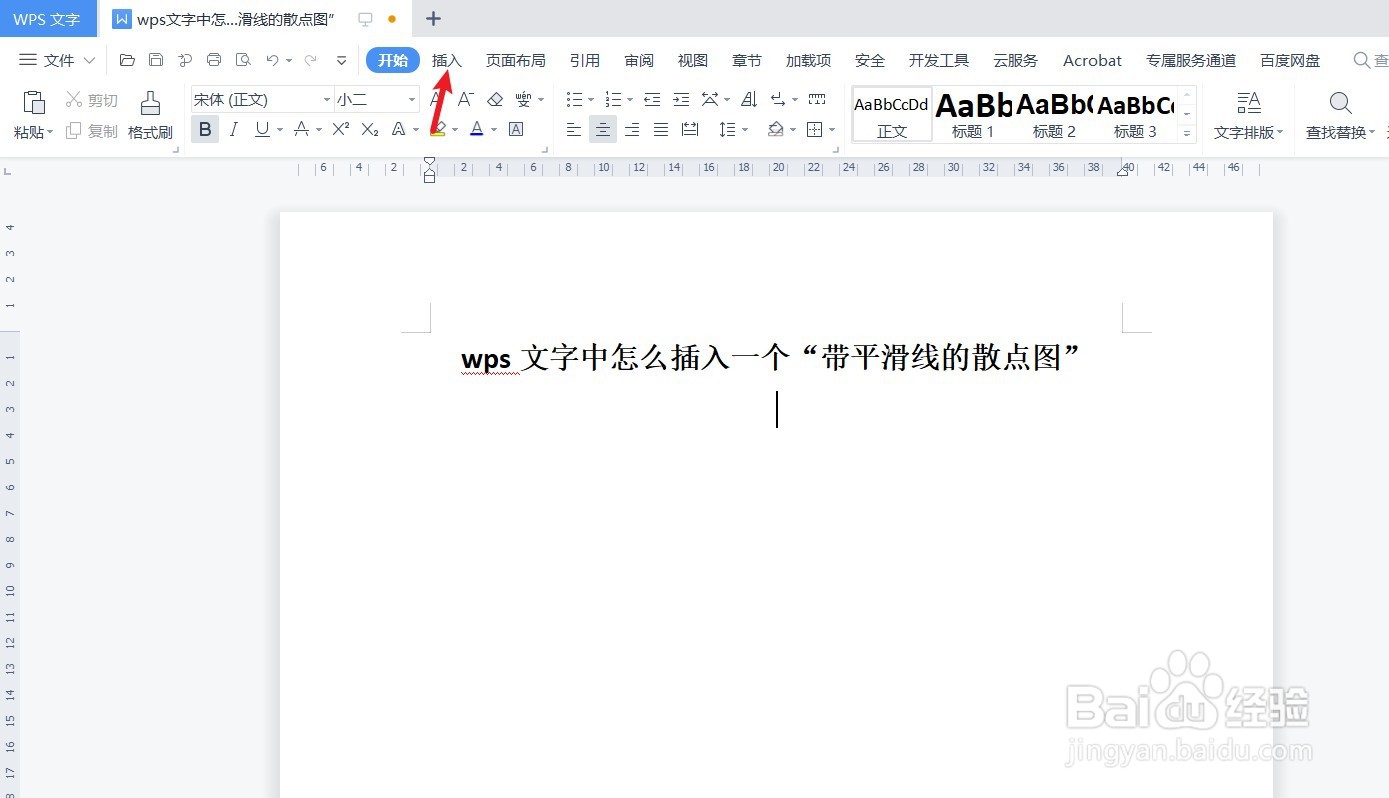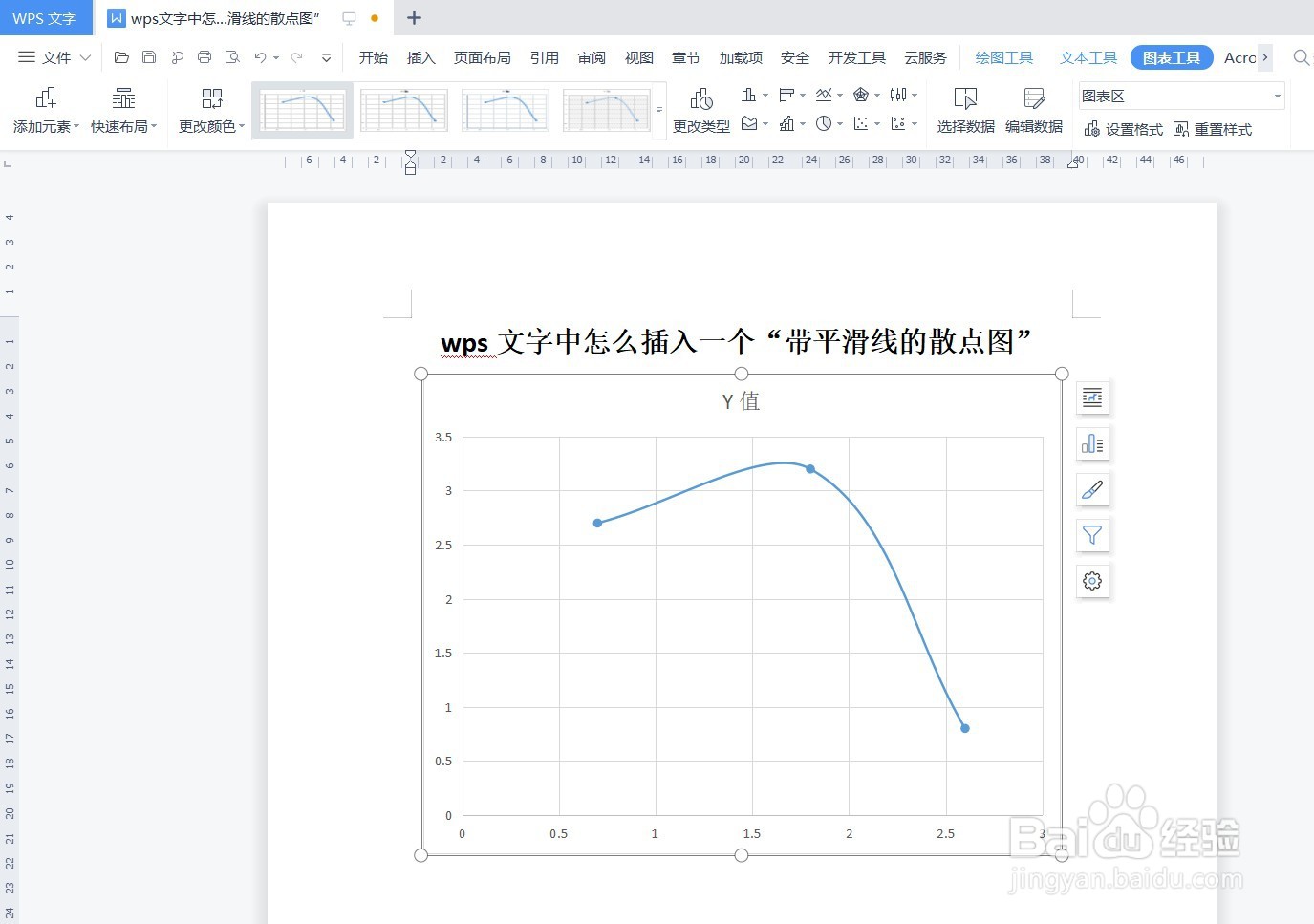wps文字中怎么插入一个“带平滑线的散点图”
1、新建一篇wps文字。如下所示:
2、点击wps文字中的“插入”工具栏。如下所示:
3、点击wps文字插入工具栏中的“图表”。如下所示:
4、在wps文字“图表”-“散点图”中选择“带平滑线的散点图”。如下所示:
5、预览wps文字中插入的“带平滑线的散点图”效果。如下所示:
6、总结:wps文字中怎么插入一个“带平滑线的散点图”(1)新建一篇wps文字(2)点击wps文字中的“插入”工琼藻樘哒具栏(3)点击wps文字插入工具栏中的“图表”(4)在wps文字“图表”-“散点图”中选择“带平滑线的散点图”(5)预览wps文字中插入的“带平滑线的散点图”效果
声明:本网站引用、摘录或转载内容仅供网站访问者交流或参考,不代表本站立场,如存在版权或非法内容,请联系站长删除,联系邮箱:site.kefu@qq.com。
阅读量:47
阅读量:85
阅读量:92
阅读量:48
阅读量:29